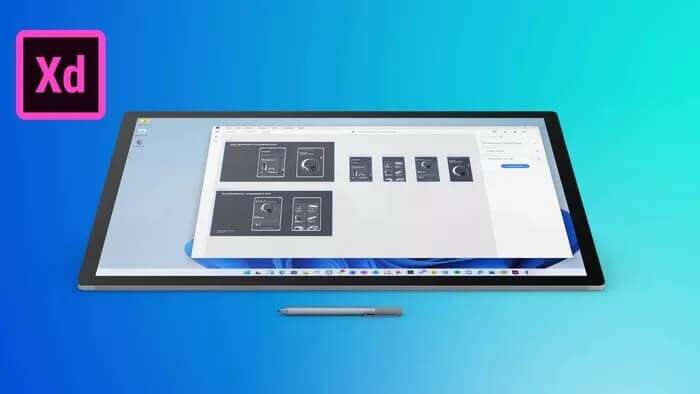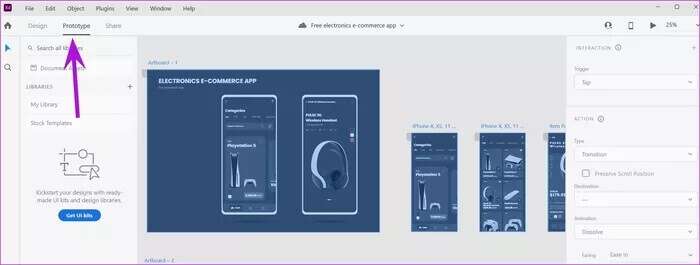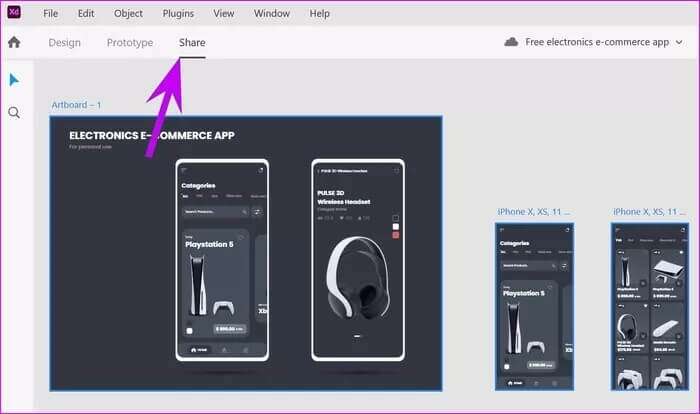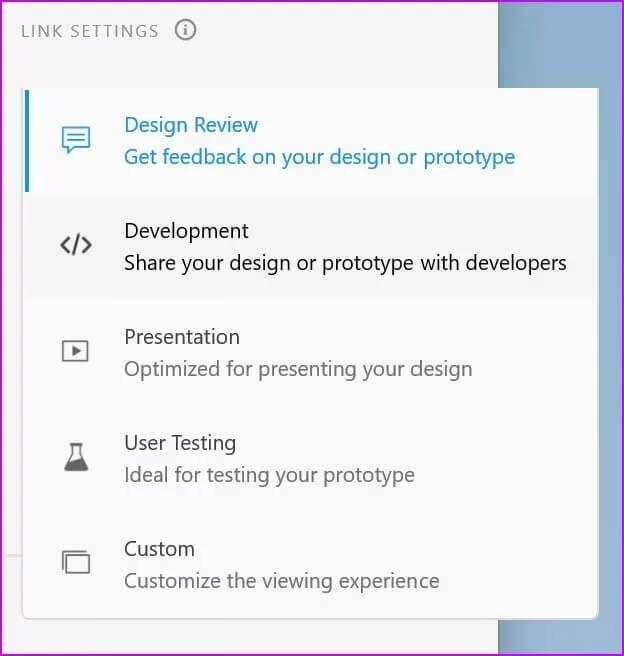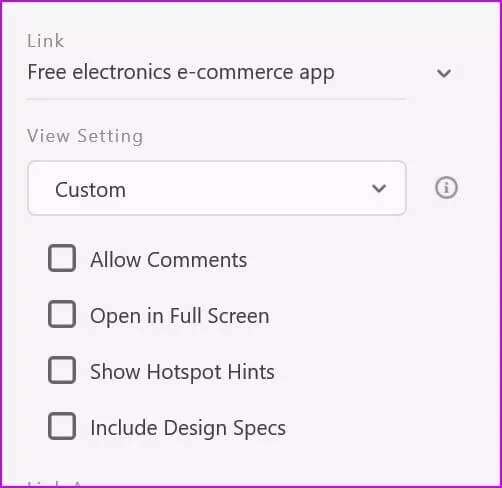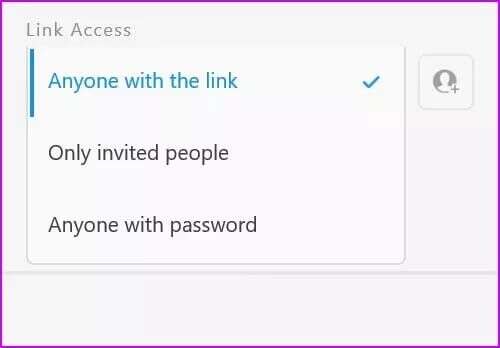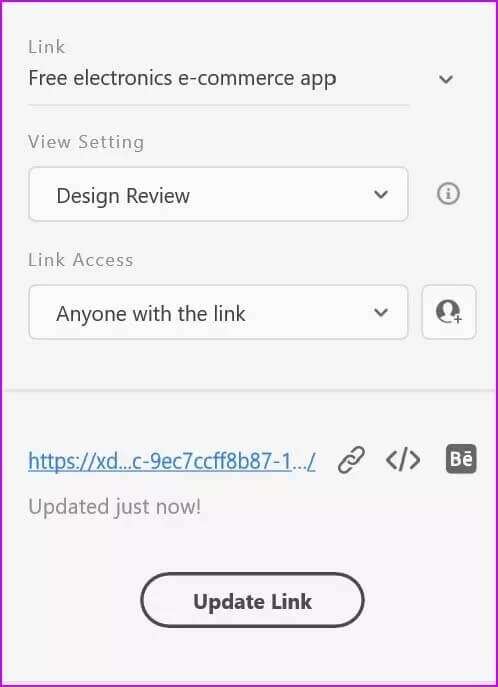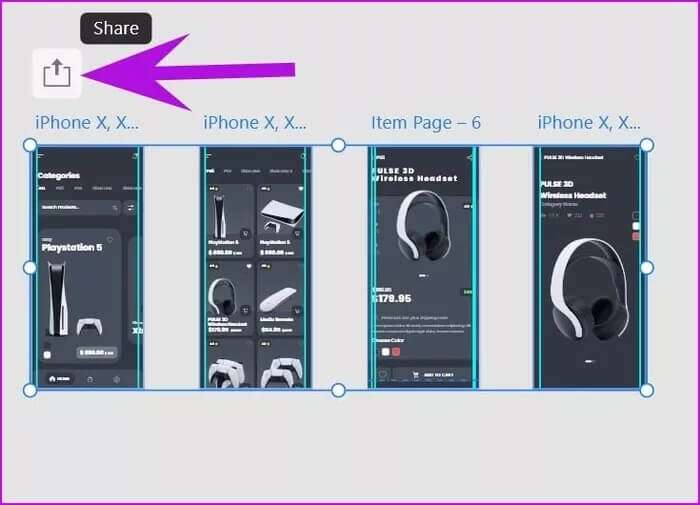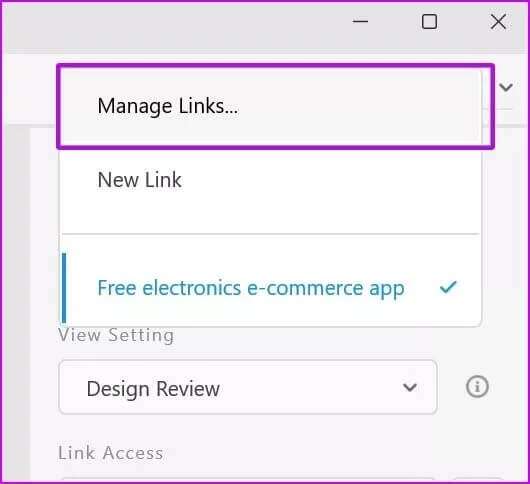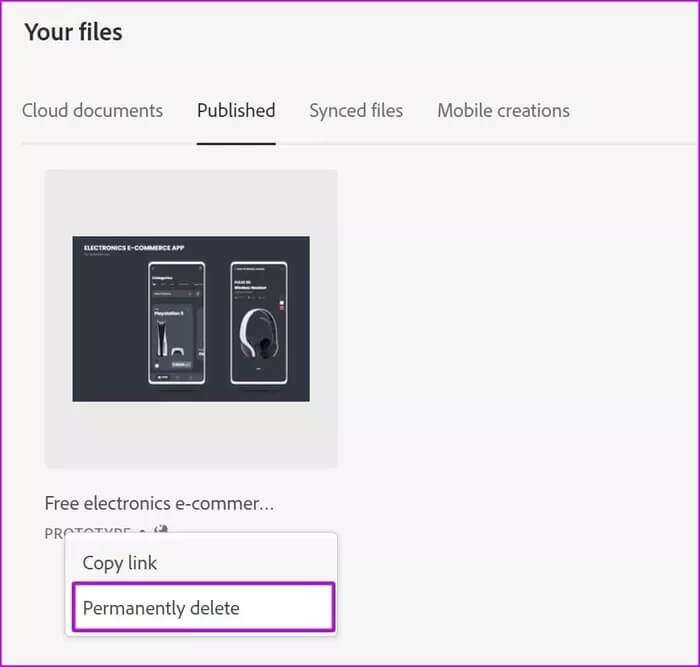Adobe XD에서 프로토타입을 공유하는 방법
준비 Adobe XD Adobe Creative Cloud 구독의 일부이며 Adobe 계정과 원활하게 동기화됩니다. 프로토타입을 만드는 데는 오랜 시간이 걸릴 수 있으며 공유하기 위해 여러 가지 과정을 거쳐야 하는 번거로움은 좌절감을 줍니다. 이제 Adobe XD에서 프로토타입을 공유하는 방법은 다음과 같습니다.
전체 소개 XD 템플릿을 다른 사람과 공유
먼저 전체 XD 프로젝트를 다른 사람과 공유한 다음 여러 스트림을 사용하여 사용자 인터페이스의 특정 부분을 클라이언트나 검토자와 공유하는 방법을 보여드리겠습니다.
단계1 : 켜다 Adobe XD 기존 프로젝트 중 하나를 엽니다.
단계2 : 프로토타입 공유를 계획하기 전에 필요한 변경을 수행합니다.
표 3 : 탭으로 이동 원기 그리고 목업에 필요한 상호 작용을 추가합니다.
단계4 : 프로토타입을 공유할 준비가 되었다고 생각되면 탭으로 이동합니다. 공유합니다.
여기에 표시된 공유 설정을 확인합시다.
설계 검토: 이 옵션을 사용하면 공유 문서에 액세스할 수 있는 사용자가 댓글, 핫스팟 팁을 남기고 디자인을 전반적으로 확인할 수 있습니다.
개발: 이것은 개발자와 디자인 또는 프로토타입을 공유하는 데 적합합니다. 이를 통해 팀은 프로젝트 설계 사양을 볼 수 있습니다. 그들의 삶을 더 쉽게 만들기 위해 다음을 사용할 수도 있습니다. Adobe XD를 HTML로 내보내기 가이드.
파워 포인트: Adobe XD 프로토타입을 다른 사람에게 발표할 사람과 공유합니까? Adobe XD 공유 메뉴에서 프레젠테이션 옵션을 사용하면 프레젠테이션의 보기 환경이 향상됩니다.
사용자 테스트: 품질 관리(QC) 팀을 위한 프로토타입 테스트를 계획할 때 사용자 테스트를 사용하고 디자인을 테스트하십시오.
관습: 사용에 대한 사용자 지정 공유 권한을 제공합니다. 사용자 정의를 클릭하면 Adobe XD에서 링크를 보거나 거부할 수 있는 네 가지 권한을 부여합니다.
- 댓글 허용
- 전체 화면으로 열기
- 핫스팟 힌트 표시
- 디자인 사양 포함
- xd의 사용자 정의 게시물
링크 액세스 확인
디스플레이 설정 메뉴에서 옵션을 선택했으면 링크 액세스로 이동할 차례입니다.
링크가 있는 모든 사용자: 제목에서 알 수 있듯이 링크가 있는 사람은 누구나 XD 프로토타입에 액세스할 수 있습니다.
사람만 초대: 초대받은 사람만 공유 디자인에 액세스할 수 있습니다. 다른 사람들과 프로토타입을 공유하도록 허용할 수도 있습니다.
비밀번호가 있는 사람: 이 옵션을 사용하면 암호로 보호된 XD 프로토타입 링크를 공유할 수 있습니다. 비밀번호를 알고 있는 사람만이 디자인을 열고 댓글을 달 수 있습니다.
여러 스트림 공유
동일한 아트보드에서 다른 인터페이스를 만들 때 여러 스트림이 사용됩니다. 시작 화면과 로그인 및 등록 페이지만 공유하고 홈 페이지와 다른 페이지는 공유하지 않으려는 경우가 있습니다.
해당 화면에 대한 특정 스트림을 만들고 공유할 수 있습니다.
단계1 : 열다 XD 디자인 프로젝트 키를 누릅니다. Ctrl 키 أو 명령.
단계2 : 퍄퍄퍄 스크린 공유하고 싶은 것.
표 3 : 상단에 작은 공유 창이 나타납니다.
클릭하면 익숙한 공유 메뉴로 이동합니다. 공유 옵션은 위에서 논의한 대로 유지됩니다. 유일한 차이점은 XD가 선택한 스트림만 공유한다는 것입니다.
공유 링크 관리
더 이상 프로토타입을 공유하지 않으려는 경우 Adobe XD 계정에서 공유 링크를 삭제할 수 있습니다. 방법은 다음과 같습니다.
단계1 : 열다 Adobe XD 그리고 탭으로 이동 공유하다.
단계2 : 딸깍 하는 소리 링크 훠궈 공유 링크 관리.
표 3 : 옵션은 다음으로 이동합니다. 크리에이티브 구름 웹에서.
단계4 : 목록에서 당신의 파일 퍄퍄퍄퍄퍄퍄퍄 공동 링크 , 클릭 영구적으로 삭제 액세스 권한이 제거됩니다.
게시하기 전에 고려해야 할 사항
- 같은 프로젝트에서 작업하도록 사람들을 초대할 때 프로토타입에 대한 모든 권한을 부여하는 것이 좋습니다.
- 고객과 프로토타입을 공유할 때 피드백만 허용하십시오. 편집 권한이 있는 경우 소프트웨어에 익숙하지 않아 디자인의 일부가 손상되거나 불완전한 개념에 대한 반발이 발생할 수 있습니다. 고객이 XD에서 보는 것을 제어할 수 없습니다. 댓글 권한으로 제한하는 것이 좋습니다.
- Adobe XD Mac 응용 프로그램은 프로토타입을 녹화하고 비디오를 공유할 수 있는 기능을 제공합니다. 앱이나 웹사이트 경험을 통해 고객을 안내할 때 유용합니다.
ADOBE XD에서 원활한 공유 경험
Adobe XD에서 프로토타입을 공유하는 방법을 아는 것은 웹사이트, 모바일 앱, 배너 등 무엇을 디자인하든 상관없이 필수적입니다. 디자인 및 UI 키트를 다른 사람에게 전달하기 전에 고객이나 비즈니스 소유자의 마지막 끄덕임이 필요합니다. 개발자에게. 결국 앱이나 웹 사이트 개발 프로세스가 아니라 Adobe XD 자체에서 모든 변경을 수행할 수 있습니다.